Im Vorschaufenster können Sie sehen, wie das Material oder Map in der Szene dargestellt wird.
Sie können eine beliebige Anzahl von Vorschaufenstern öffnen. Sie können auch in einem einzelnen Vorschaufenster die Voransichten aller Knoten in der aktiven Ansicht anzeigen, indem Sie die Dropdown-Liste im unteren Bereich der Vorschau verwenden.
Prozeduren
So zeigen Sie ein Vorschaufenster an:
- Klicken Sie mit der rechten Maustaste auf den Knoten, und wählen Sie im Kontextmenü die Option "Vorschaufenster öffnen" aus.
So schließen Sie ein Vorschaufenster:
- Klicken Sie auf die Schaltfläche X in der oberen rechten Ecke des Fensters.
So ändern Sie die Form des Musterobjekts im Vorschaufenster:
- Klicken Sie mit der rechten Maustaste auf einen Materialknoten, und wählen Sie "Vorschau für Objekttyp anzeigen"
 "Kugel" (Vorgabeeinstellung), "Zylinder" oder "Quader".
"Kugel" (Vorgabeeinstellung), "Zylinder" oder "Quader".
Benutzeroberfläche
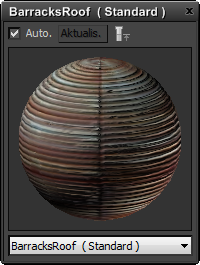
- Kontrollkästchen "Automatisch" und Schaltfläche "Aktualisieren"
-
Wenn "Automatisch" aktiviert ist, rendert 3ds Max die Vorschau automatisch neu, wenn Sie Änderungen an den Material- oder Map-Einstellungen vornehmen. Vorgabe = Aktiviert.
Wenn "Automatisch" deaktiviert ist, wird die Schaltfläche "Aktualisieren" aktiviert. Klicken Sie auf "Aktualisieren", um die Vorschau neu zu rendern, damit die Einstellungensänderungen am Material oder Map sichtbar werden.
- Endergebnis zeigen
-
Diese Schaltfläche ist aktiviert, wenn die Vorschau ein Map anzeigt.
 Wenn die Schaltfläche deaktiviert ist, zeigt die Vorschau nur das Map selbst an.
Wenn die Schaltfläche deaktiviert ist, zeigt die Vorschau nur das Map selbst an.  Ist die Schaltfläche aktiviert, zeigt die Vorschau das Endergebnis an: das Map, so wie es vom Material verwendet wird.
Ist die Schaltfläche aktiviert, zeigt die Vorschau das Endergebnis an: das Map, so wie es vom Material verwendet wird. - [Render-Vorschau]
-
Der Hauptteil des Vorschaufensters besteht aus einem Rendering des auf ein Musterobjekt angewendeten Materials oder Maps. (Sie können den Typ des Musterobjekts ändern: siehe Vorschau für Objekttyp anzeigen").
Sie können die Größe des Vorschaufensters verändern, indem Sie seine Kanten oder Ecken normal wie ein Windows-Fenster ziehen. Ein größeres Vorschaufenster gibt Ihnen einen besseren Eindruck davon, wie das Material in der Szene später aussehen wird. Jedoch benötigen größere Fenster mehr Zeit zum Rendern.
- [Material/Map-Dropdown-Liste]
-
In der Dropdown-Liste im unteren Bereich des Vorschaufensters kann ein beliebiges Material oder Map ausgewählt werden, das sich momentan in der Ansicht befindet. Durch Ändern der Auswahl ändert sich auch die Vorschau.
Bei Aktivierung der Option "Aktueller Auswahl folgen" kann in der Vorschau ein beliebiges Material oder Map aus der aktuellen Ansicht angezeigt werden: Die Vorschau zeigt jeweils denjenigen Material- oder Map-Knoten, den Sie zuletzt in der Ansicht ausgewählt haben. (Wenn Sie mehrere Knoten auswählen, zeigt die Vorschau nur den zuletzt vor der Mehrfachauswahl gewählten Knoten an.)